Sadržaj
U finansijskom svijetu možete naići na termin Basis Points . To je uobičajeni postotak sluha i bazna tačka istovremeno. Danas U ovom članku ćemo vam pokazati kako pretvoriti postotak u bazne bodove u Excelu sa 2 odgovarajućim primjerima i osnovnim proračunom s baznim bodovima. Ako ste i vi znatiželjni o tome, preuzmite našu radnu svesku i pratite nas.
Preuzmite Vježnicu
Preuzmite ovu radnu svesku za vježbanje dok čitate ovaj članak.
Pretvori postotak u bazne tačke.xlsx
Pregled osnovnih tačaka u Excelu
Izraz osnovna tačka se često koristi u finansijama. osnovna tačka je ekvivalentna jedan procenat od deset hiljada ili možete reći 1/100 od 1% . Dakle, osnovna tačka se može napisati kao
1 Osnovna tačka = 1%/100 = 0,01% = 0,00001
Ovo se obično koristi označava procentualne promjene. Budući da bazni bodovi predstavljaju apsolutnu cifru, oni se vrlo lako mogu pratiti dok mijenjaju postotke. Korištenjem baznih poena možete se riješiti nejasnoća korištenja procenta prilikom promjene.
Hajde da 10% kamatne stope + 10% povećanja kamatne stope može stvoriti dilemu u razumijevanju da li nova kamatna stopa će biti 11% ili 20% .
Ali ako je rečeno kao 10% kamatna stopa + 10 baznih bodova , biće mnogo lakšeda shvatite da će nova kamatna stopa biti 11% (O tome ćemo detaljnije razgovarati za neko vrijeme).
📖 Područje primjene
Koncept baznih tačaka možemo primijeniti u mnogim poljima. Među njima se najviše spominju:
- Korporativne obveznice
- Obveznice trezora
- Kreditni derivati
- Derivati kamatnih stopa
- Vlasnički vrijednosni papiri (za obične dionice)
- Dužnički vrijednosni papiri (za hipotekarne kredite)
📖 Prednosti
Prednosti korištenja bazni poeni dati su na sljedeći način:
- Detaljno izračunavanje : Vrijednost baznog poena pokazuje da se finansijske karakteristike poput kamatnih stopa mogu procijeniti bez greške. Osim toga, praktično je kada je iznos relevantan i fluktuacija stope manja od 1%. Drugim riječima, eliminira neizvjesnost i skepticizam kada se ispituju i apsolutne i relativne kamatne stope.
- Procjena raspona : Spread, koji označava razliku između cijene ponude (kupovine) i ponude (prodaje) imovine ili vrijednosnih papira, često se izražava u baznim poenima. Takođe izražava koliko su različiti prinosi ili povraćaj ulaganja finansijskih sredstava. Dobar način da se objasni fluktuacija cijena je da se izrazi razlika u baznim bodovima (bps).
2 prikladna primjera za pretvaranje postotka u bazne bodove u Excelu
Za demonstraciju primere, idemo na torazmotrite dva različita tipa skupova podataka. Oba skupa podataka imaju dvije zajedničke kolone, Vrsta kredita i Kamatna stopa i oni će nam pokazati proceduru za pretvaranje procenta u bazne bodove. Imajte na umu da su sve vrijednosti koje se ovdje koriste su lažne vrijednosti. U stvarnom svijetu možda nećete vidjeti ovo, ali nešto poput ovoga.
📚 Napomena:
Sve operacije ovog članka su obavljene pomoću aplikacije Microsoft Office 365 .
1. Primijenite aritmetičku formulu za pretvaranje postotka u bazne bodove
U ovoj metodi koristit ćemo konvencionalnu formulu da pretvorimo postotak u bazne bodove u Excelu. Vrijednost kamatne stope je u koloni C , a rezultat ćemo prikazati u koloni D .
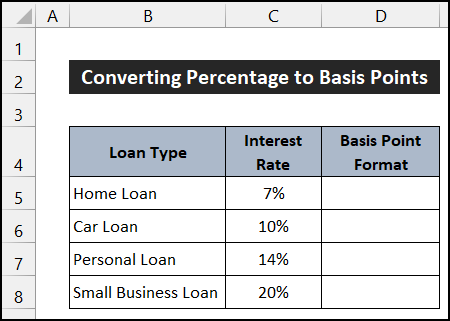
Koraci ovog procesa su dati u nastavku:
📌 Koraci:
- Prvo, odaberite ćeliju D5 .
- Sada zapišite sljedeću formulu u ćeliju.
=C5*10000
- Pritisnite Enter .
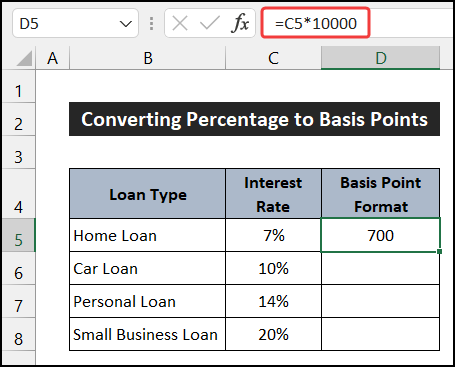
- Nakon toga. dvaput kliknite na ikonu Fill Handle da kopirate formulu u ćeliju D8 .
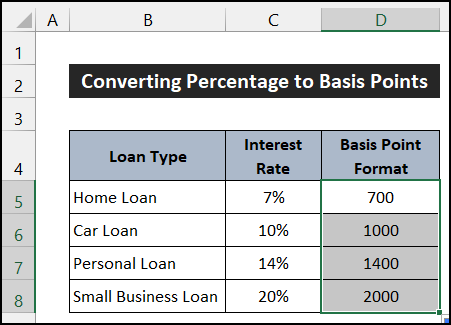
- Dobit ćete rezultat.
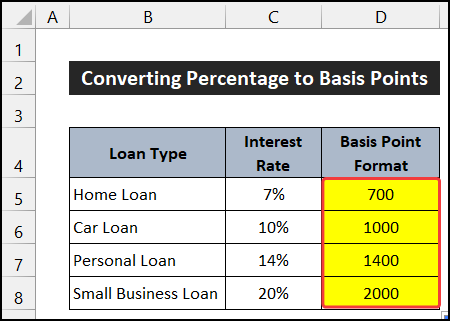
Dakle, možemo reći da naša formula radi savršeno i da smo u mogućnosti konvertirati postotak u bazu bodova u Excelu.
Pročitajte više: Kako pretvoriti broj u postotak u Excelu (3 brzaNačini)
2. Ažurirajte vrijednosti koristeći baznu tačku u Excelu
U ovom procesu ažurirat ćemo našu kamatnu stopu uz pomoć baznih poena. Naša trenutna kamatna stopa je u koloni C , a bazni bodovi su u koloni D .
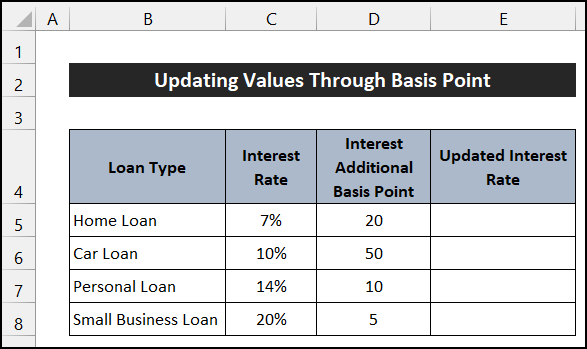
Koraci ove procedure su dato na sljedeći način:
📌 Koraci:
- Prvo odaberite ćeliju E5 .
- Nakon toga upišite dolje sljedeću formulu u ćeliju.
=C5+(D5/10000)
- Sada pritisnite Enter .
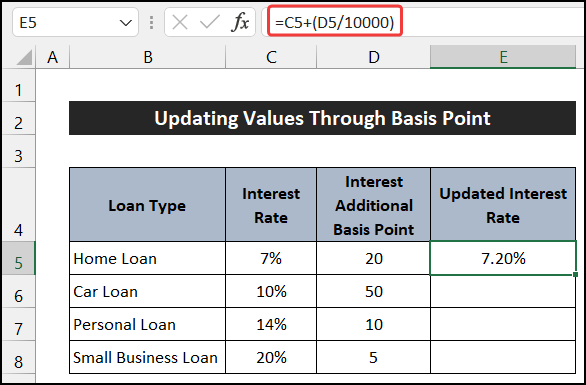
- Onda. dvaput kliknite na ikonu Ručica za popunjavanje da kopirate formulu u ćeliju E8 .
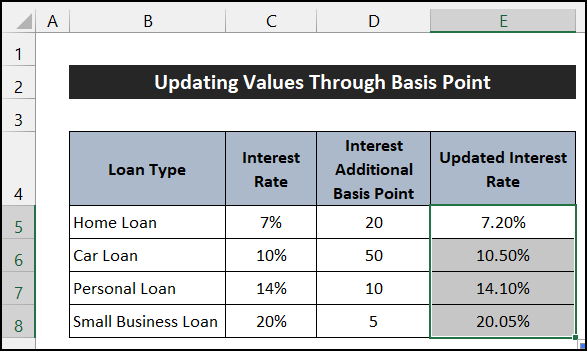
- Dobit ćete ažuriranu kamatnu stopu.
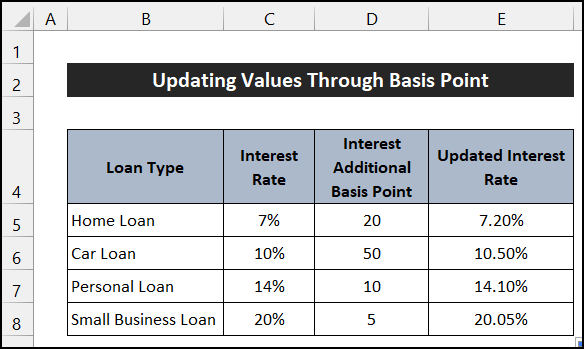
Dakle, možemo reći da naša formula uspješno funkcionira i da smo u mogućnosti konvertirati postotak u bazne bodove u Excelu.
Pročitajte više: Kako dodati procente brojevima u Excelu (4 laka načina)
Kreirajte pretvaranje osnovnih tačaka Kalkulator
U ovoj radnoj svesci dodajemo i kalkulator bazne tačke. Lako ga možemo koristiti za dobijanje kamatne stope koristeći bazni poen. Njegova procedura kreiranja i korištenja je prilično jednostavna, ali mi demonstriramo proceduru u nastavku:
📌 Koraci:
- Najprije odaberite ćeliju C6 i zapišite sljedeću formulu u ćeliju.
=C4+(C5/10000)
- Pritisnite Enter .
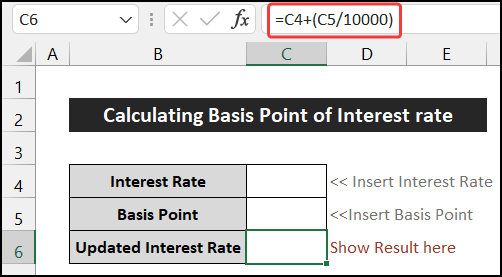
- Sada, odaberite ćeliju C4 i upišitesmanjite kamatu. Ovdje upisujemo 7% .
- Zatim pritisnite Enter .
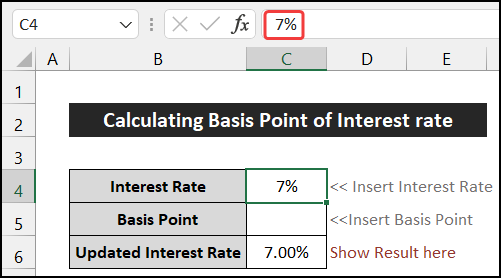
- Nakon toga, odaberite ćeliju C5 i zapišite vrijednost Basis Points . Na primjer, zapisujemo 20 .
- Ponovo pritisnite Enter i automatski ćete dobiti željeni rezultat u ćeliji C6 .
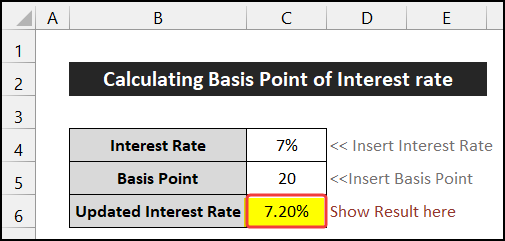
Konačno, možemo reći da naša formula radi efikasno i da smo u mogućnosti da pretvorimo postotak u bazne bodove u Excelu pomoću našeg prilagođenog kalkulatora.
Zaključak
To je kraj ovog članka. Nadam se da će vam ovaj članak biti od pomoći i da ćete moći pretvoriti postotak u bazne bodove u Excelu. Molimo vas da nam podijelite sva dodatna pitanja ili preporuke u odjeljku za komentare ispod ako imate bilo kakvih drugih pitanja ili preporuka.
Ne zaboravite provjeriti našu web stranicu, ExcelWIKI , za nekoliko Excel- srodni problemi i rješenja. Nastavite da učite nove metode i nastavite da rastete!

